Cum se creează tabele HTML avansate în WordPress fără codare
Publicat: 2021-12-11WordPress rămâne cea mai populară platformă CMS din lume, cu o cotă de 43% din întregul web. Deși este, fără îndoială, una cu cele mai atrăgătoare caracteristici, WordPress nu este neapărat cea mai bună platformă atunci când vine vorba de crearea de tabele HTML fără codare.
Deși mulți oameni cred că tabelele HTML sunt învechite, ele oferă totuși o valoare excelentă pentru public. Ca urmare, majoritatea utilizatorilor au fost nevoiți să angajeze experți pentru sarcina specială „doar pentru dezvoltatori”. Având în vedere scopul, a fost o mare dezamăgire pentru utilizatorii WordPress de atunci.
Gutenberg: editorul implicit al WordPress cu un bloc de tabel
În timpul Europei WordCamp desfășurate în iulie 2017, fondatorul WordPress Matt Mullenweg a anunțat că editorul de blocuri Gutenberg este viitorul editor pentru WordPress. Spre bucuria multor utilizatori WordPress, noul editor a promis că a inclus un bloc de tabel încorporat.
Cu toate acestea, când Gutenberg a intrat cu WordPress 5.0, editorul a fost criticat pentru că a cauzat probleme de răspuns și optimizare pe diferite dispozitive. Cu toate acestea, editorul a venit cu un bloc de tabele încorporat, așa cum a promis, permițând utilizatorilor să creeze tabele pe site-ul lor fără a fi nevoie să codifice.
Deși blocul de tabel Gutenberg este o opțiune destul de utilă pentru a crea tabele HTML pe WordPress, a fost cu milă în urmă să devină o soluție eficientă de generare de tabele. Nu va oferi cel mai atractiv aspect, nu este reutilizabil și nu este bun la manipularea bazelor de date masive.
Gutenberg nu este altceva decât un simplu constructor de mese. Nu puteți utiliza Gutenberg pentru funcționalități avansate de tabel HTML, cum ar fi sortarea, filtrarea sau stilizarea tabelelor. Una peste alta, editorul de blocuri Gutenberg este departe de a deveni un fel de constructor avansat de tabele.
Prin urmare, a fost responsabilitatea dezvoltatorilor WordPress cu roaming gratuit ca noi, WPManageNinja, să creeze un plugin care adaugă funcții avansate de tabel la tabloul de bord.
Ninja Tables: plugin WordPress avansat pentru tabel HTML
Chiar înainte ca Gutenberg să fie anunțat, dezvoltatorii noștri de la WPManageNinja lucrau neîncetat pentru a veni cu un plugin WordPress de încredere pentru tabele, care să permită utilizatorilor să creeze tabele fără nicio bătaie de cap.
Pe 27 februarie 2018, am lansat tabelele Ninja în magazinul de pluginuri WordPress și a durat doar câteva luni pentru ca Ninja Tabes să atingă peste 30000 de instalări active! Suportul și aprecierea incredibilă a utilizatorilor noștri ne-au motivat, de asemenea, să lansăm peste 45 de actualizări de plugin în mai puțin de 2,5 ani de la prima lansare, făcând din Ninja Tables pluginul numărul unu pentru tabelul WordPress în acest proces!
Datorită caracteristicilor sale dinamice și interfeței ușor de utilizat, Ninja Tables este acum folosită de peste 70.000 de site-uri web și companii.
Ninja Tables este un plugin de vizualizare a datelor care vă permite să creați o gamă largă de tabele pentru a le prezenta pe site-ul dvs. web. Reactivitatea, caracteristicile, facilitatea de personalizare și integrările de la terți îl fac cel mai bun pariu atunci când vine vorba de a prelua acele tabele HTML avansate greu de desprins în site-ul dvs. WordPress.
Acum, să cercetăm cele mai avansate funcții de creare a tabelelor HTML și personalizare ale Ninja Tables.
- UI
- Editor de tabele
- Integrari
UI
La activare, Ninja Tables pot fi localizate din bara laterală a tabloului de bord WordPress. La fel ca majoritatea pluginurilor WordPress, Ninja Table oferă o interfață de utilizare cu mai multe funcționalități. Să aflăm mai multe despre asta!
- Toate filele
- Instrumente și setări
- Ajutor și documentații
Acasă/Toate Mesele
Ninja Tables Home are o interfață atrăgătoare cu oferte proaspete. Vă oferă două butoane, unul pentru a crea și unul pentru a importa.
Butonul Creați primul tabel vă duce la un generator manual de tabele WordPress, în timp ce puteți importa și din CSV.
Dacă decideți să creați un tabel de la zero, acesta vă va cere să furnizați un titlu și o descriere într-o fereastră pop-up. Este posibil să observați, de asemenea, câteva alte file, care oferă diverse funcții de import și integrare. Cu toate acestea, versiunea gratuită a Ninja Tables vă va permite doar să importați prin CSV sau JSON și să vă integrați cu WP Fluent Forms.
După ce ați furnizat un titlu și o descriere , faceți clic pe butonul Adăugați pentru a accesa generatorul de tabele. Dacă nu aveți nevoie, puteți sări peste caseta de descriere.
Funcția de import funcționează, de asemenea, în același mod. Vă permite să selectați un fișier Excel sau orice alt fișier CSV pe care l-ați creat pe computer pentru a-l încărca pe site-ul dvs. web.
Oricum, vei ajunge în editorul de tabele. Rețineți că tabelele create sunt reutilizabile și vor apărea în fereastra de pornire. Ninja Tables identifică tabelele folosind coduri scurte. Pentru a utiliza un tabel într-o postare sau o pagină a site-ului dvs., trebuie doar să copiați și să inserați codul scurt al tabelului pe pagina sau postarea dvs.
Instrumente și setări
Pe lângă fila Acasă , Ninja Table include și o filă Instrumente și Setări care le permite utilizatorilor să importe, să modifice aspectul global , să stabilească permisiunile utilizatorului și să modifice setările globale.
Instrumentul Import este potrivit dacă utilizați deja orice alt plugin de masă popular și ați trecut la Ninja Table. Ninja Table are o funcție de import cu un singur clic pentru TablePress, Ultimate Tables și Data Tables Generator de la Supsystic. De asemenea, puteți importa fișiere CSV în această filă.
În continuare, fila Aspect global vă permite să schimbați stilurile de tabel. Mesele Ninja vă pot improviza mesele folosind trei stiluri diferite de interfață de masă. De asemenea, puteți personaliza fiecare stil în funcție de preferințele dvs. și puteți alege dacă le permiteți vizitatorilor să caute și să filtreze tabelele. Cu toate acestea, regulile de aspect pot fi modificate și pentru fiecare tabel separat.
Din păcate, nu puteți seta permisiunea pentru diferiți utilizatori backend decât dacă aveți versiunea pro Ninja Tables. Fila rămasă vă permite să selectați modul în care vor fi tratate erorile Javascript și să goliți memoria cache a tabelului .
Ajutor și documentare
Gama largă de caracteristici Ninja Tables necesită documentație fiabilă, iar echipa noastră a pregătit tot ce trebuie să știți despre Ninja Tables.
Interfața noastră de ajutor și documentație oferă un ghid de utilizare bine documentat pentru o înțelegere aprofundată a ceea ce poate face Ninja Tables. Și dacă încă vă confruntați cu orice problemă, puteți oricând să ne contactați trimițând un bilet de asistență!
Acum că ați aflat despre interfața de utilizare, cu siguranță veți dori să creați un tabel! Așa că întoarce-te la Acasă și începe să creezi unul!
Editorul de mese
Editorul de mese este unul dintre cele mai interesante lucruri despre Ninja Tables. Se îmbunătățește cu unele dintre cele mai avansate funcții de generare a tabelelor HTML, precum și personalizare. După ce faceți clic pe butonul Adăugați sau Importați, veți fi direcționat către editorul complet de tabele Ninja Tables.
Interfața de utilizare pentru generatorul de tabele Ninja Tables este formată din secțiunile afișate mai sus. Fiecare secțiune de generator de tabele are mai multe funcționalități de personalizare pentru a crea și proiecta tabele HTML frumoase WordPress.
Puteți schimba titlul și descrierea tabelului și puteți seta o legendă pentru tabel făcând clic pe butonul Editați din partea de sus. În plus, interfața de utilizare a generatorului de mese Ninja Tables vă permite, de asemenea, să vă previzualizați tabelul oricând doriți.
- Rânduri de tabel
- Configurare
- Proiecta
- Editare front-end
- CSS personalizat
- Import Export
Să discutăm unul câte unul despre funcțiile generatorului de tabele.
Rânduri de tabel
Table Rows este unul dintre aspectele fundamentale ale oricărui constructor de tabel HTML pe WordPress. După cum se spune, puteți începe făcând clic pe butonul Adăugați o coloană !
Butonul va deschide o fereastră de creare a coloanei care oferă unele dintre cele mai avansate funcții de tabel HTML de pe WordPress. Ninja Tables nu este doar un constructor de tabele de bază cu facilități medii de creare a coloanei; este mult mai mult decât atât.
Deci, în timp ce puteți scrie un titlu de coloană, puteți, de asemenea, să setați tipul de date și punctele de întrerupere receptive (punctul de întrerupere receptiv vă permite să alegeți dacă doriți să afișați o coloană pe anumite dispozitive) .
Cu toate acestea, versiunea gratuită limitează câmpul Select, imaginea și încărcarea fișierelor și nu vă permite să creați butoane. Cu toate acestea, pluginul se îmbunătățește cu câteva funcții incredibile de adăugare a datelor, cum ar fi câmpul HTML , valoarea numerică și câmpul de dată .
Și dacă încă mai căutați mai mult control asupra coloanelor din tabel, puteți debloca Setări avansate , Setări condiționate și Valoare de transformare disponibile în celelalte file de personalizare a coloanei. Consultați documentația Ninja Tables pentru mai multe informații despre modul în care funcționează.
După ce ați adăugat coloane din tabel, în editor va apărea un buton Adăugați date . Vă permite să adăugați date pe site-ul dvs. fără efort. Puteți personaliza coloanele separat făcând clic pe pictograma roată de lângă antetul coloanei și puteți edita, duplica sau șterge datele oricând!

În cele din urmă, secțiunea de rânduri de tabel vă va permite, de asemenea, să faceți acțiuni în bloc sau să setați o vizualizare compactă dacă tabelul este format din multe date.
Configurarea tabelului
Fila Configurare tabel oferă o organizare a coloanelor prin glisare și plasare. În general, tabelele HTML nu pot fi organizate pe WordPress odată ce sunt create.
În acest sens, Ninja Tables nu limitează organizarea mesei. Rândurile tabelului pot fi organizate prin glisare și plasare, în timp ce puteți crea și coloane noi sau edita pe cele existente.
Următoarea filă din fila de configurare a tabelului vă permite să alegeți Setări de randare , adică modul în care doriți să fie redate tabelele de către browsere. În mod implicit, tabelele vor fi redate cu setările Ajax Table . Această caracteristică vă permite să încorporați baze de date masive fără a afecta viteza site-ului dvs.
Deși există două opțiuni de randare, nu puteți selecta setări avansate pentru tabel decât dacă aveți versiunea pro. Tabelul avansat poate încorpora unele dintre cele mai avansate câmpuri de tabel, inclusiv marginea celulelor și codurile scurte, și este potrivit pentru optimizarea SEO.
Filtrele personalizate este o funcție utilă dacă doriți să includeți un buton radio, o casetă de selectare, un selector de date sau diverse alte interfețe de utilizare specializate în tabelul dvs. Acestea ar putea oferi funcții excelente de optimizare a conversiilor dacă afișați produse sau adăugați mai multe date în celulele tabelului. Cu toate acestea, filtrul personalizat este, de asemenea, o caracteristică pro.
Configurarea butoanelor vă permite să includeți butonul de imprimare sau de import CSV (funcția Pro). Setările de limbă sunt utile dacă sunteți interesat să utilizați o altă limbă pentru bara de căutare în tabel, substituent de căutare sau titlul drop-down de căutare.
Design Masa
Designul mesei Ninja Tables este un personalizare vizual incredibil. Dispune de trei biblioteci de stil cu până la nouă funcții de personalizare a stilului, oferindu-vă control vizual maxim asupra tabelelor HTML de pe WordPress.
Pe lângă stil, puteți alege și dacă doriți să afișați titlul tabelului , descrierea, bara de căutare, filtrul de coloană, rândul antetului, chenarul etc. pe orice dispozitiv.
Stilul joacă un rol semnificativ în aspectul vizual al unei mese. Cu toate acestea, culoarea contează cel mai mult. Mesele Ninja oferă personalizare completă a culorilor în fila de culori a mesei. Puteți personaliza totul, de la culoarea antetului tabelului până la marginile tabelului și nu există nicio limitare a culorilor permise.
Și dacă nu vă puteți decide cu privire la personalizarea culorilor, Ninja Table vine cu treisprezece scheme de culori predefinite pentru mesele dvs.! Cu toate acestea, această caracteristică incredibilă necesită o versiune premium.
Fila de design al tabelului rămasă include diverse caracteristici de personalizare, cum ar fi paginarea, poziția barei de căutare, metoda de sortare și puteți oferi o clasă CSS suplimentară pentru designul tabelului.
Editare front-end
Editarea front-end este un alt motiv exemplar pentru care Ninja Tables este mai mult decât un plugin de masă. Vă permite să activați editarea pentru utilizatorul dvs. front-end. De exemplu, dacă aveți nevoie ca utilizatorii dvs. să completeze datele din tabel, puteți facilita editarea front-end. Cu toate acestea, funcția de editare frontală este disponibilă numai în versiunea premium.
CSS/JS personalizat
CSS personalizat vă permite să controlați aspectul HTML pe WordPress și, în cazul pluginului, vă oferă control asupra tabelelor. Deși articolul este destinat non-codatorilor, cunoașterea CSS și Javascript vă poate oferi un control complet asupra aspectului Ninja Tables.
Import Export
Din nou, funcția Import vă permite să importați un fișier CSV sau să înlocuiți un tabel existent prin CSV. Pe de altă parte, funcția de export vă va permite să vă salvați tabelul într-un fișier CSV.
Integrari
Ninja Tables încorporează toate instrumentele și funcțiile esențiale pentru construirea de tabele HTML pe WordPress fără probleme. Dar puterile nu se limitează la construirea mesei. Este mult mai mult decât un plugin de masă și vine cu câteva integrări incredibile. Toate acestea oferă facilități superbe!
- Integrare Fluent Forms
- Postări WP
- WooCommerce
- Foi de calcul Google
- Topuri Ninja
Integrare fluentă a formularelor
În calitate de proprietar de site, probabil că utilizați un plugin de formular pe site-ul dvs. Ce se întâmplă dacă ați dori să luați intrările din formular într-un tabel? Ninja Tables preia intrările din formular pentru a crea și afișa un tabel fără a fi necesar să faceți nimic, în afară de configurarea tabelului.
WP Fluent Forms este cel mai bun plugin de formular de contact din lume în acest moment și, dacă ați folosit pluginul pentru a colecta date de la publicul dvs., îl puteți introduce în tabelele dvs. WordPress fără a fi nevoie să faceți mare lucru.
Integrare WP Posts
Ninja Tables nu preia doar intrările din formularul de contact la mese. De asemenea, vă poate organiza toate postările, produsele, paginile și multe altele într-un tabel în câteva clicuri. Dacă doriți să vă clasificați postările sau produsele, integrarea tabelelor Ninja WP Posts vă poate minimiza în mod semnificativ munca.
Integrare WooCommerce
WooCommerce este cel mai popular plugin pentru magazinul WordPress. Cu toate acestea, un număr mare de oameni care folosesc WooCommerce înseamnă, de asemenea, că mulți dintre ei oferă aceeași experiență de utilizator. Ninja Tables cu integrare WooCommerce este un plugin legendar care poate oferi diversitate pe site-ul dvs. și eficiență la nivelul backend-ului dvs. Mărește ratele de conversie, permițând în același timp gestionarea cea mai simplă a magazinului WooCommerce! Ninja Tables este exact ceea ce aveți nevoie pentru a vă gestiona magazinul WooCommerce.
Integrarea Foi de calcul Google
Este incredibil ce a ascuns Ninja Tables sub mânecile sale! La asta te gandesti, nu?
Poate că Google Sheets este printre cele mai bune opțiuni de integrare pe care le poate oferi orice plugin WordPress. Google Sheet este cea mai populară foaie de calcul online cu cele mai simple funcționalități. Aplicația web are caracteristici absolut de clasă mondială și, mai important, este accesibilă de pe orice dispozitiv!
Ninja Tables se poate conecta cu orice foi de calcul Google și își pot afișa datele pe site-ul dvs. pe măsură ce fișa se actualizează. Deci, dacă trebuie să vă actualizați tabelele din mers, integrarea Ninja Tables google sheets este un masterclass absolut!
Integrarea Ninja Charts
Tabelele funcționează cu date. Depindem de tabelele WordPress pentru că ne arată date statistice. Cu toate acestea, uneori trebuie să fim puțin creativi și să descoperim modalități grafice de a le arăta. Integrarea Ninja Charts este soluția perfectă pentru producerea unei prezentări vizuale a datelor din tabel. Vrei să vezi ce poți face cu el? Vezi videoclipul!
Încheierea
Cu Ninja Tables, greutățile creării de tabele HTML avansate pe WordPress se încheie în sfârșit! Este soluția unică pentru toți utilizatorii WordPress care trebuie să arate tabele de date frumoase în timp ce renunță la codurile HTML.
Așadar, creați mese, crește implicarea, îmbunătățește conversia și face mai mult decât construirea meselor folosind Ninja Tables.
Asta e tot pentru azi. Îți doresc toate cele bune.
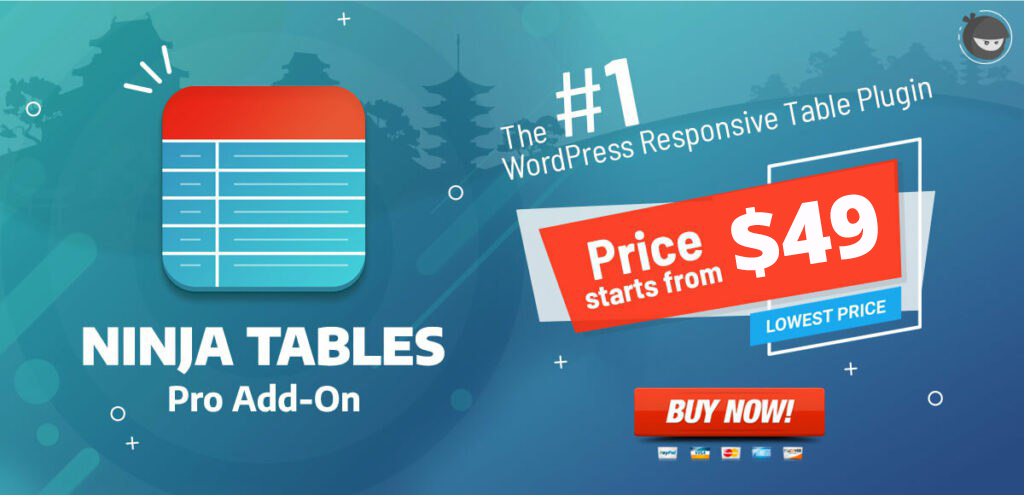
Coautor: Nusrat Fariha
Nusrat este un scriitor de conținut creativ la WPManageNinja, căruia îi place să lucreze pe diverse subiecte. Și când nu scrie, probabil că citește cărțile ei preferate!
